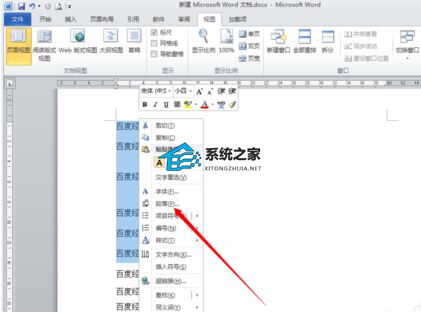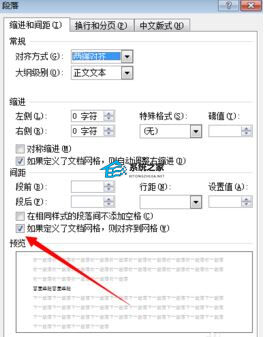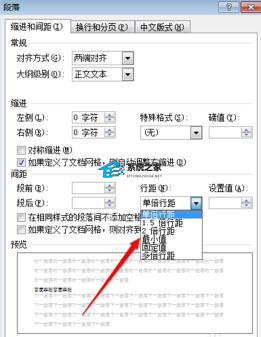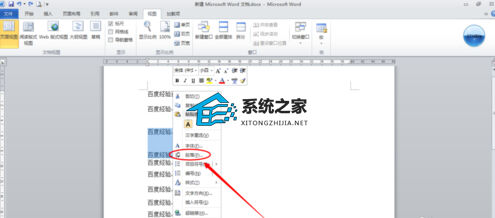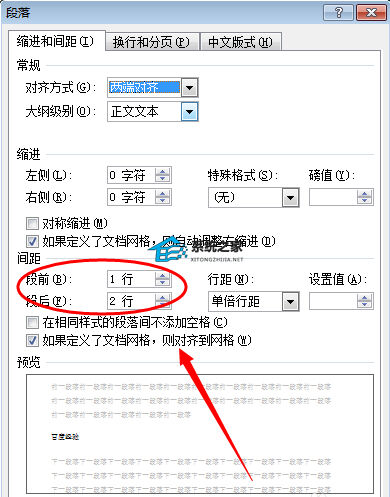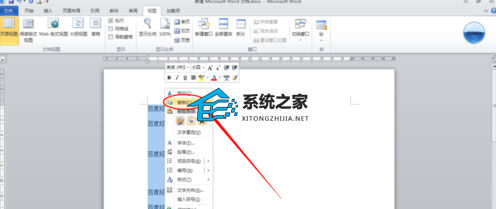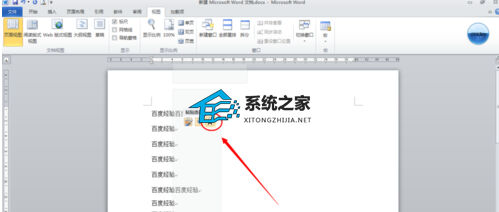Word最后一行与底部间距大怎么调整
办公教程导读
收集整理了【Word最后一行与底部间距大怎么调整】办公软件教程,小编现在分享给大家,供广大互联网技能从业者学习和参考。文章包含362字,纯文字阅读大概需要1分钟。
办公教程内容图文
在打开的段落属性界面中,找到间距那一项,去掉“如果定义了文档网络,则对齐到网格”前面的勾。
然后再设置需要的文字行间距,单倍间距或1.5倍间距都可以了。
在操作的时候一般都是全选文字段落,在这些段落中有可能有不同的间距设置,有些行之间的间距依然很宽。选中间距比较宽的两行文字,然后鼠标右键打开菜单,选中段落选项。
在打开的段落属性操作界面中,查看间距中的段前和段后是否设置了多少行,将数值调整为0行。然后再调整文字的行间距。
如果用的是word2007以上版本编辑文档,也可以这么操作;复制要调整行间距比较大的文字。
选择要粘贴的文字位置(原来位置也可以),利用word的选择性粘贴,只粘贴“文字”;只粘贴文字的内容,然后就可以重新设置文字的行间距了。
办公教程总结
以上是为您收集整理的【Word最后一行与底部间距大怎么调整】办公软件教程的全部内容,希望文章能够帮你了解办公软件教程Word最后一行与底部间距大怎么调整。
如果觉得办公软件教程内容还不错,欢迎将网站推荐给好友。